最近のPCは5万円程で、かなりいいスペックのマシンが購入できるようになりました。
技術のコモディティー化が進んでいますね。
とはいえ、最初のうちは快適に動くのですが、1〜2年するとだんだん遅くなったりします。PCが遅くなる原因は幾つもあるのですが、ファイルが断片化したり、Cドライブの空き容量が減ってくると、ものすごく遅くなります。
Windowsの場合、システムドライブはCドライブに割り当てられています。マイコンピュータのCドライブです。ここにOSであるWindowsや、アプリケーションがインストールされていますよね。
パソコンはCドライブの空き容量が多いほどファイルの断片化がしなくなり、ハードディスクへのアクセス速度が早くなります。
反対に、極端にCドライブの空き容量が少なくなると、Windowsが立ち上がらなくなったり、フリーズなどシステムエラーの原因になるのです。
Cドライブの空き容量確保は、快適なPCライフの最重要項目です。40〜50%空いているのが理想です。
パーテーションの拡張の方法
CドライブとDドライブがあって、Cドライブの容量が少なく、Dドライブがあり余ってる場合の対処方法です。
この写真のようにCドライブが極端に少なくなっていると最悪です。フリーズの嵐です。
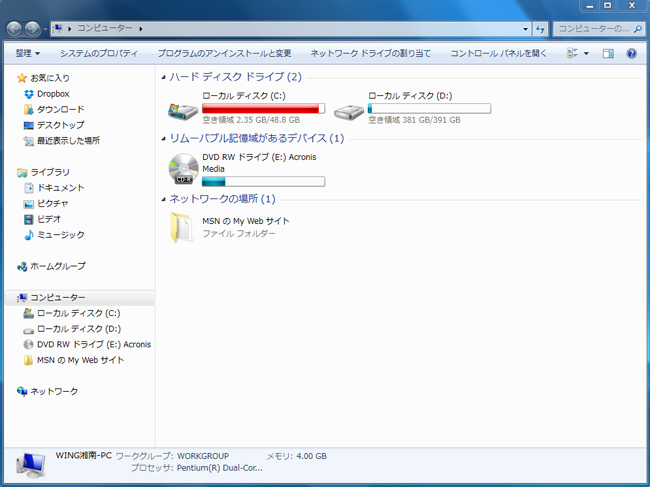
3年程前のPCは、CドライブとDドライブの2つのパーテーションに分割されているものが多いです。内訳はこんな感じです。
- Cドライブ:Windows + アプリケーション + マイドキュメントなど
- Dドライブ:データ
Cドライブがウィルスにやられて立ち上がらなくなった場合でも、Dドライブのデータは簡単に取り出せるというメリットがありますが、Dropbox・Googleドライブなどのオンラインストレージが主流の今では前時代的なシステムになってしまいました。
Dドライブを削除して、Cドライブを拡張します。
以下、手順を説明します。
Dドライブの削除
「コントロールパネル」→「管理ツール」→「コンピューターの管理」を管理者権限で実行します。
Dドライブを削除します。Dドライブのデータは削除されるので、バックアップが必要です。

パーテーションが残っている場合は、パーテーションの削除も行って下さい。

Dドライブが削除できない場合
Dドライブに「ページファイル」が設定されていると、「ボリュームの削除」がグレーアウトして、削除できません。
Cドライブがパンパンで、Dドライブを仮想メモリとして使用していることが原因です。
対処方法を説明しますね。
「システムのプロパティ」→「パフォーマンス」→「設定」と進みます。
※「システムのプロパティ」は「スタート メニュー」から 「コンピューター」 を右クリックして「プロパティー」にあります。
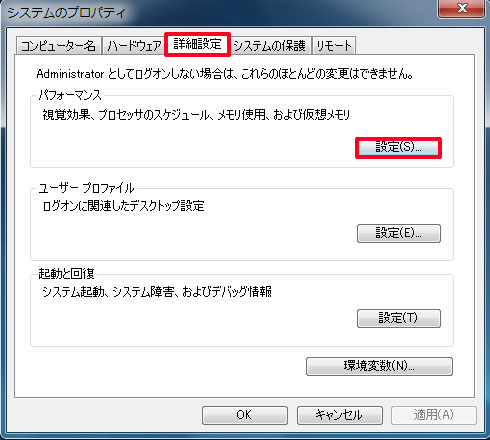
「詳細設定」→「仮想メモリ」→「変更」をクリックして下さい。
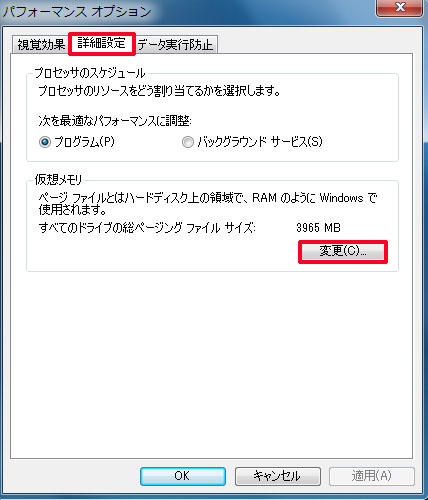
「すべてのドライブのページングファイルのサイズを自動的に管理する」のチェックを外して下さい。
Dドライブを選択して、「ページングファイルなし」を選択して「設定」をクリックします。
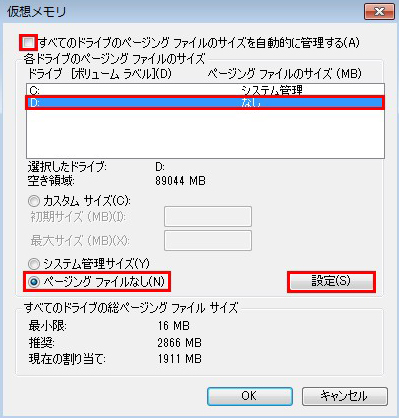
Windowsを再起動すると、Dドライブを削除できます。
Dドライブの再構築
Dドライブを削除すると、Dドライブが「未割り当て」に変化します。
Dドライブのパーティションは完全に削除されたことになります。
Cドライブを拡張
「コンピューターの管理」を開き、Cドライブを右クリックし、「ボリュームの拡張」を選択します。
「ボリュームの拡張」が行えるドライブは、Cドライブの右隣に「未割り当て領域」もしくは「空き領域」に限ります。

「ボリュームの拡張ウィザード」が表示されたら「次へ(N) >」ボタンをクリックします。
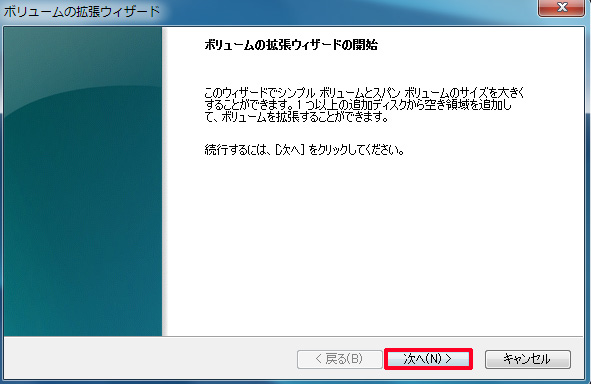
「ディスク領域 (MB) を選択(E):」を入力します。
「最大ディスク領域 (MB):」がここで入力できる上限となります。
・「ディスク領域(MB)を選択(E):」を「最大ディスク領域(MB):」と同じにした場合→未割り当て領域のすべてをCドライブの拡張に使えます。
・「ディスク領域(MB)を選択(E):」を「最大ディスク領域(MB):」より小さく設定した場合→未割り当て領域の一部のみをCドライブの拡張に使えます。
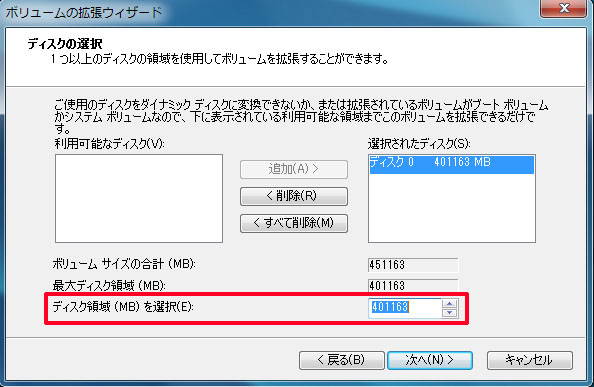
Cドライブを拡張して、PCを快適に動かす
「Cドライブ48.8GB + Dドライブ391GB」が、「Cドライブ440.59GB」1つのドライブになりました。
これでファイルの断片化も防ぐことができ、サクサクと動くようになります。
パーテーションはCドライブのみ
ハードディスクは、Cドライブのみ、1つのパーテーションというのがいいです。
データは、オンラインストレージを使ってバックアップします。
Cドライブ、Dドライブを2つのパーテーションがあっても、Windows7の標準機能を使ってCドライブを拡張することができます。
バックアップはオンラインストレージへ
オンラインストレージ全盛の現在においては、パーテーションは1つの方が、ファイルの断片化も少なくて使い勝手はいいのです。
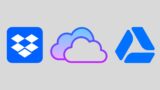

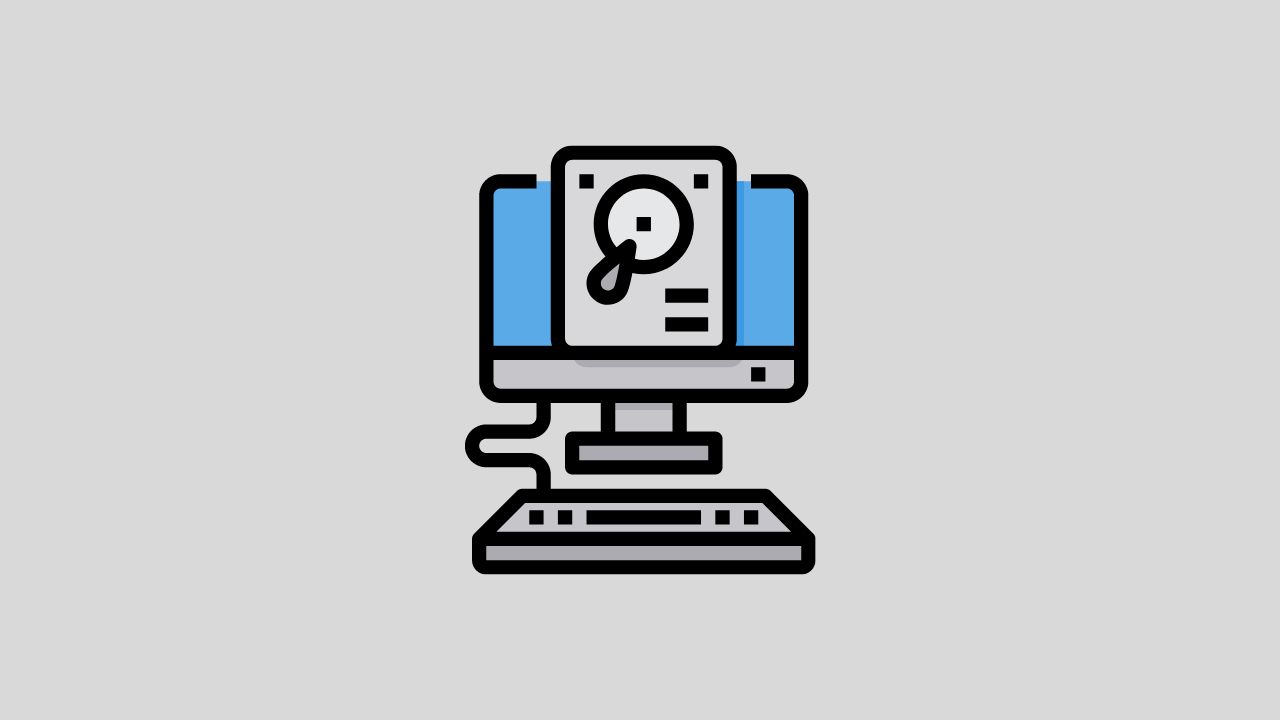
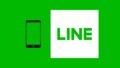









ナレッジ